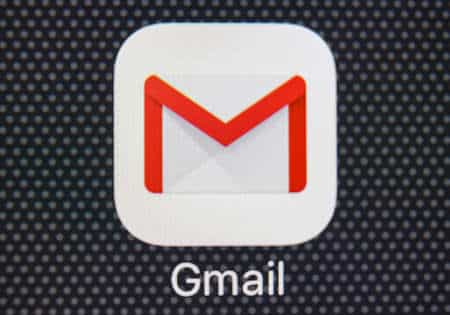Déléguer l’accès à votre compte Gmail peut grandement faciliter la gestion de vos e-mails, que ce soit dans un cadre professionnel ou personnel.
Découvrez les étapes détaillées pour configurer cette fonctionnalité, tout en maintenant une sécurité optimale.
Pourquoi déléguer l’accès à votre compte Gmail est essentiel ?
La fonctionnalité de délégation d’accès à Gmail permet de partager la gestion de votre boîte mail avec des collaborateurs, des assistants ou des proches de confiance. Cette option est idéale pour :
- Répondre rapidement à des e-mails en votre absence.
- Gérer efficacement des correspondances professionnelles ou personnelles.
- Partager des responsabilités sans divulguer vos identifiants.
Selon une étude menée par Web2Me, 64 % des professionnels utilisent la délégation d’accès pour améliorer leur productivité.
Étapes simples pour déléguer l’accès à votre compte Gmail
Paramétrer la délégation dans Gmail : le guide complet
Suivez ces étapes pour configurer la délégation d’accès à Gmail :
- Accéder aux paramètres
- Connectez-vous à votre compte Gmail.
- Cliquez sur l’icône « Engrenage » (coin supérieur droit).
- Sélectionnez « Voir tous les paramètres ».
- Naviguer vers « Comptes et importation »
- Accédez à l’onglet « Comptes et importation ».
- Cherchez la section « Donner accès à votre compte ».
- Ajouter un délégué
- Cliquez sur « Ajouter un autre compte ».
- Entrez l’adresse e-mail du délégué.
- Définir les permissions
- Gestion limitée : Lire, répondre et supprimer des e-mails.
- Gestion complète : Modification des paramètres inclus.
- Envoyer l’invitation
- Cliquez sur « Envoyer l’invitation ».
- Le délégué recevra un e-mail pour accepter l’accès.
« La délégation, bien configurée, est un allié indispensable dans la gestion professionnelle. »
Claire Dupont, coach en organisation
Conseils pour une délégation sécurisée de votre compte Gmail
Priorisez la sécurité lors de la délégation
La sécurité est essentielle lorsqu’il s’agit de donner accès à un compte Gmail. Voici des recommandations pour protéger vos données :
- Donnez accès uniquement à des personnes de confiance.
- Activez la validation en deux étapes pour ajouter une couche de protection.
- Révisez régulièrement les délégués et révoquez les accès inutilisés.
« Protéger vos données est essentiel dans un monde numérique en constante évolution. »
Paul Lambert, expert en cybersécurité
Comparaison des permissions pour les délégués Gmail
| Type de permission | Actions autorisées | Contexte recommandé |
|---|---|---|
| Gestion limitée | Lire, répondre, supprimer des e-mails | Usage temporaire ou spécifique |
| Gestion complète | Modification des paramètres, envoi au nom du compte | Gestion administrative continue |
Réponses à quelques questions sécuriser et optimiser la délégation d’accès Gmail
Quelles permissions un délégué peut-il avoir ?
Un délégué peut lire, répondre, supprimer des e-mails et, avec une autorisation complète, modifier les paramètres du compte.
Peut-on limiter la durée de la délégation ?
Non, Gmail ne permet pas de définir une durée limitée, mais vous pouvez révoquer l’accès à tout moment.
Comment vérifier qui a accès à mon compte ?
Rendez-vous dans Paramètres > Comptes et importation > Donnez accès à votre compte pour voir les délégués actifs.
Avez-vous déjà utilisé la délégation d’accès Gmail ? Quelles sont vos astuces pour une gestion sécurisée ? Partagez vos idées en commentaire pour enrichir le débat.